目次
目次
- 削除されたDropboxファイルを復元するための5つの実証済みのソリューション
- 方法#1: Dropboxのゴミ箱からファイルを復元する
- 方法#2: バージョン履歴を使用してファイルを復元する
- 方法#3: Dropboxの巻き戻しを使用してファイルを復元する
- 方法#4: Dropboxキャッシュを使用してファイルを復元する
- 方法 #5: データ復元ソフトウェア ツールを使用してファイルを復元する
- Dropbox Personal と Dropbox Business。ファイルを復元する際に違いはありますか?
- よくある質問
- Dropbox は削除されたファイルをどれくらいの期間保存しますか?
- 削除した Dropbox ファイルを一括で復元することは可能ですか?
- Dropbox が勝手にファイルを削除したことはありますか?
- まとめ
クイックまとめこの記事では、削除済みファイルフォルダ、巻き戻し機能、データ復旧ソフトウェアなど、実績のある5つのソリューションを使用してDropboxから削除されたファイルを復元する方法を教えます。各ソリューションがどのような場合に使用されるべきかについては、以下のクイックナビゲーションセクションを参照してください。
Dropboxは、世界でもトップクラスのクラウドストレージサービスです。ホームユーザは、家族のファイル、写真、動画をバックアップするために利用しています。企業では、データをシームレスかつ安全に共有し、チームメンバーと共同作業を行うために利用されています。しかし、このソフトウェアを使用したことがある人なら誰でも、一度は誤ってファイルを削除してしまったことがあるのではないでしょうか。特に、そのファイルが重要なものである場合、それは神経質になることがあります。幸いなことに、このミスを元に戻すことは可能です。
| 問題点 | 解決策 |
| 最近 Dropbox からファイルやフォルダを削除してしまいました。 | Dropbox のゴミ箱から復元する |
| 古いバージョンの Dropbox ファイルを復元したいのですが。 | バージョン履歴を使用して復元する |
| 共有フォルダから削除したファイルを復元したい。 | Dropbox のゴミ箱から復元する Dropbox リワインドを使用して復元する |
| ウイルスで破損した Dropbox ファイルやランサムウェアで改名された Dropbox ファイルを復元したい。 | Dropbox リワインドを使用して復元する バージョン履歴を使用して復元する |
| 削除したファイルを復元したいが、有料の Dropbox アカウントを持っていない。 | Dropbox のゴミ箱から復元する |
| ハード ドライブから Dropbox ファイルを永久に削除してしまいました。 | データ復元ソフトを使用して復元する |
削除した Dropbox ファイルを復元するための実績ある 5 つのソリューション
Dropbox は、一部のユーザーが誤ってファイルを削除したり、悪質な行為やその他の理由でデータを失う可能性があることを認識しています。この避けられない問題に対処するために、ファイルの復元とバージョン履歴をサポートするようになりました。これで、会議のプレゼンテーションや大切な家族の写真を誤って削除してしまっても、慌てる必要はありません。
削除されたDropboxファイルを回復または復元する方法は1つだけではありません。しかし、実績のあるすべての解決策を実行する前に、これらの方法のすべてがすべての状況で機能するわけではないことに注意することが重要です。また、Dropbox が提供する内蔵機能が失敗した場合は、サードパーティのデータ復元ソフトウェアなど、他の選択肢を探さなければならないかもしれません。
方法 #1: Dropbox のゴミ箱からファイルを復元する
Dropboxは削除済みファイルというデフォルトのフォルダを作成します。この機能は、Windowsの「ごみ箱」やMacの「ゴミ箱」と同じように機能します。そのため、Dropboxでファイルを削除しても、すぐに消えるわけではありません。その代わり、Dropbox は削除済みファイル フォルダ内に一時的に保管し、契約プランに応じて 30 日間またはそれ以上の期間、保管します。
ここでは、Dropbox のゴミ箱から削除したファイルやフォルダを復元する方法について説明します。
- Dropboxアカウントから、左のサイドバーにある「ファイル」をクリックします。
- 同じサイドバーに表示されている[削除済みファイル]をクリックします。
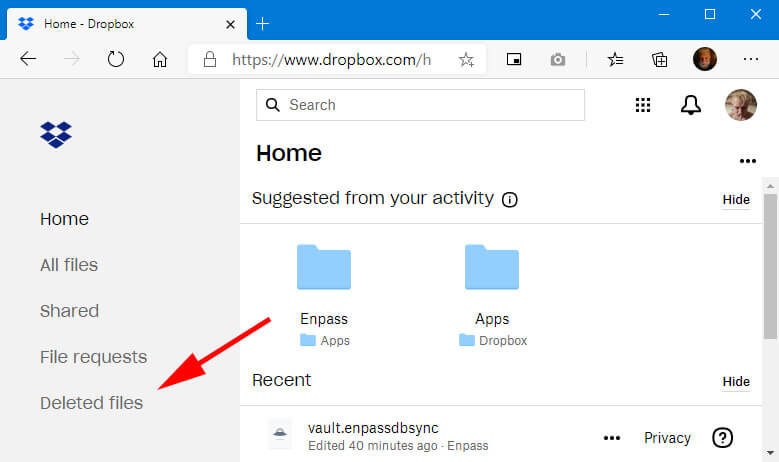
- 復元したいファイルやフォルダを選択します。
- 最後に、クリックして復元する
Dropboxから削除されたファイルを回復するためのボタン。
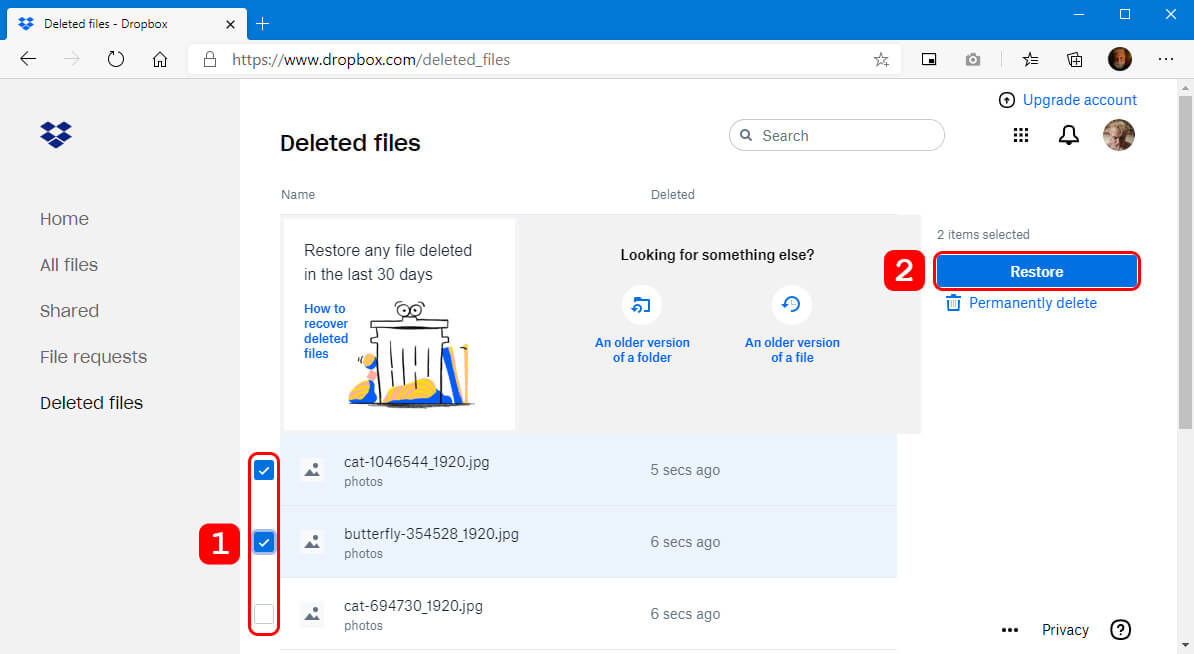
- プロヒント:
一度に複数のファイルやフォルダを復元したい場合は、復元をクリックする前に、各ファイルの横にあるチェックボックスを使用します。Shift キー (Windows) または Command キー (Mac) を押しながらクリックすることもできます。
削除済みファイル機能は、最近削除したファイルを復元するのに最適な機能です。Dropboxで誤って、または悪意を持ってファイルを紛失したときは、まずここをチェックしましょう。
ただし、ファイルが永久に削除されていたり、設定された期間よりも長く「削除済みファイル」に残っている場合、この方法は機能しません。また、この機能は、ファイルの前のバージョンを復元するのに役立ちません。その場合は、次の方法に進んでください。
方法その 2:バージョン履歴を使用してファイルを復元する
誤ってファイルを変更したり削除したりしないように、Dropbox はファイルに加えたすべての変更のスナップショットを保持します。このソフトウェアでは、フォルダを除くすべてのファイル タイプのバージョンが保存されます。そのため、行った変更を元に戻して古いバージョンのファイルを復元したい場合は、ファイルのバージョン履歴の概要を簡単に呼び出すことができます。
ここでは、バージョン履歴を使用して古いバージョンのファイルを復元する方法を説明します。
- Dropbox アカウントで、左サイドバーにある[ファイル]をクリックします。
- 復元したいファイルにマウス ポインタを合わせます。
- 左側に表示されるチェックボックスをクリックします。
- 右側のサイドバーにある3つのドットをクリックします。
- バージョン履歴
オプションを選択します。
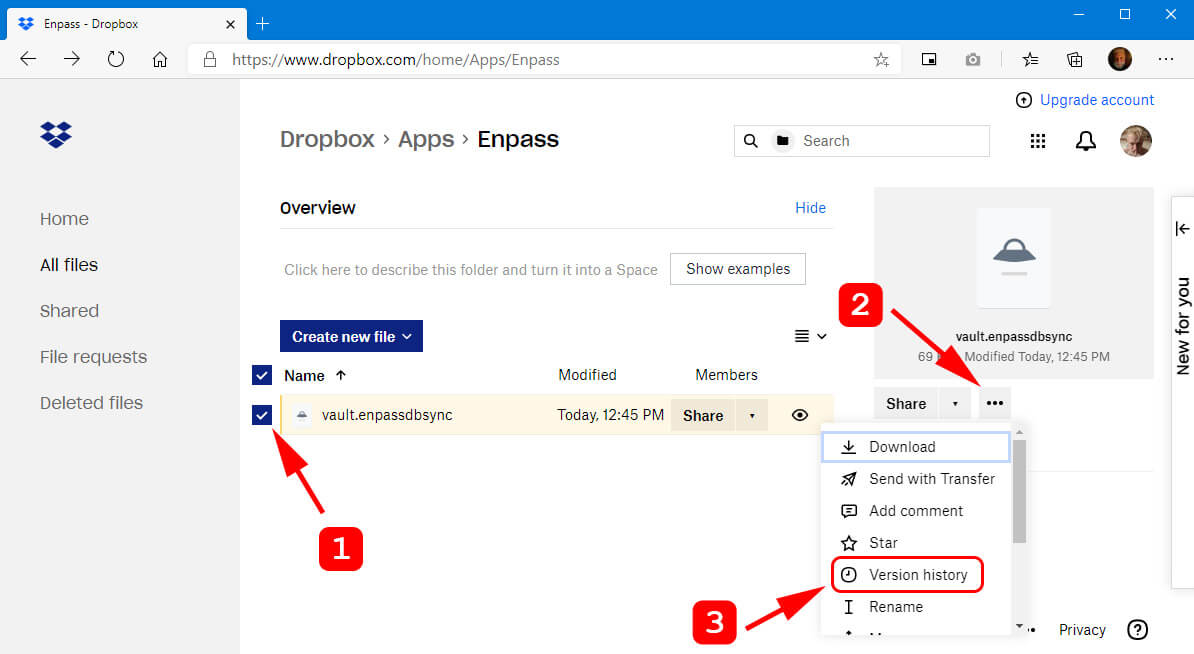
- 利用可能なバージョンを確認し、プレビューしたい場合は、そのバージョンをクリックします。
- 復元したいバージョンで[復元]ボタンをクリックします。
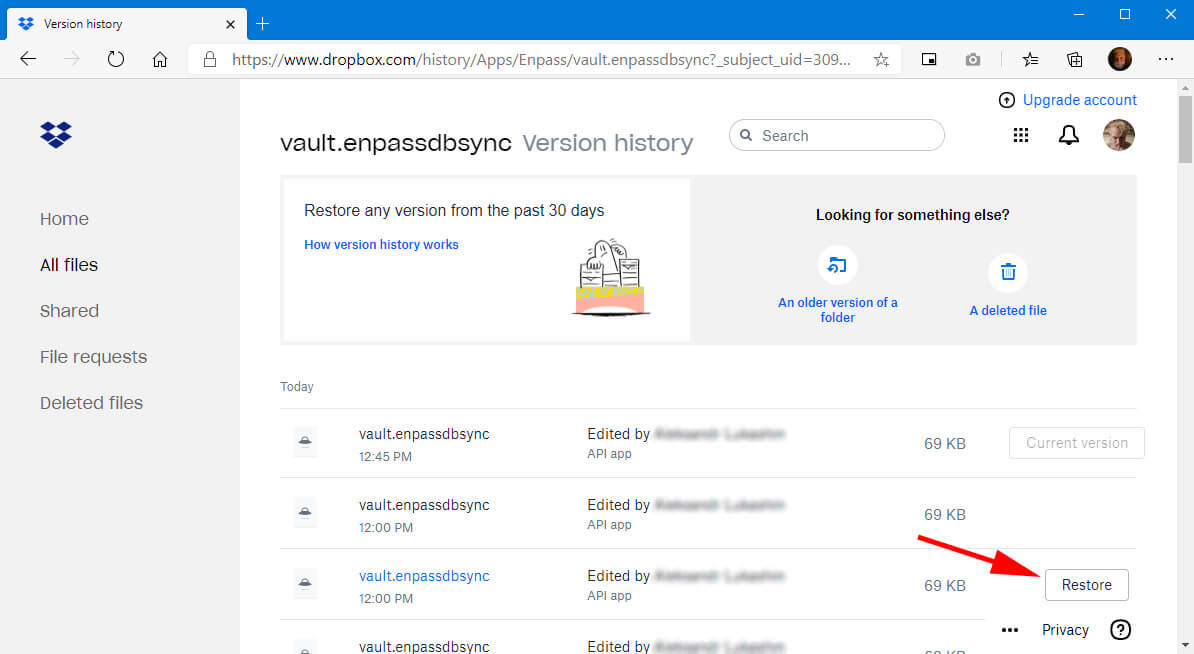 注:Dropbox Basic、Plus、Family アカウントでは、過去 30 日以内に作成されたファイル バージョンのみを復元できます。Dropbox Professional および Business サブスクリプション プランの場合、ユーザーは過去 180 日以内に作成された古いバージョンを復元することができます。
注:Dropbox Basic、Plus、Family アカウントでは、過去 30 日以内に作成されたファイル バージョンのみを復元できます。Dropbox Professional および Business サブスクリプション プランの場合、ユーザーは過去 180 日以内に作成された古いバージョンを復元することができます。
わずか7つのステップで、既存のファイルを以前のバージョンに復元し、不要な変更を元に戻すことができます。しかし、一度に大量の変更を元に戻したり、巨大なデータ損失の後にファイルを復元する必要がある場合はどうしたらよいでしょうか。そのためのソリューションもご用意しています。
方法その3:Dropboxの巻き戻しを使用してファイルを復元する
ファイルを失う最も恐ろしい方法の1つは、ウイルス攻撃やランサムウェアの脅威によるものです。このようなことが起こると、必ず大きなデータ損失に見舞われることになります。幸い、このクラウドストレージソフトウェアには、Dropbox Rewindという便利な復元ツールがあります。この機能を使用すると、フォルダ全体またはアカウント全体を以前の状態に巻き戻したり、復元したりすることができます。
Dropbox Rewindは、ファイルの名前変更、編集、追加を取り消すことができます。また、共有フォルダで行った操作を元に戻すこともできます。Dropbox Business アカウントの管理者であれば、チーム内のフォルダで誤って行った上書きや編集を取り消すことができます。さらに、削除した Dropbox ファイルを復元することもできます。
ここでは、Dropbox Rewind を使用して削除された Dropbox ファイルを復元する方法を説明します。
- dropbox.comにログイン後、左サイドバーの[ファイル]をクリックします。ご注意:モバイル デバイスを使用してウェブサイトにアクセスしている場合は、画面右上の 3 つの点をタップしてください。
- Dropbox アカウント全体を巻き戻すには、右側にある[Dropbox を巻き戻す]をクリックします。特定のフォルダのみを復元する場合は、目的のフォルダを開き、[このフォルダを巻き戻す]をクリックします。
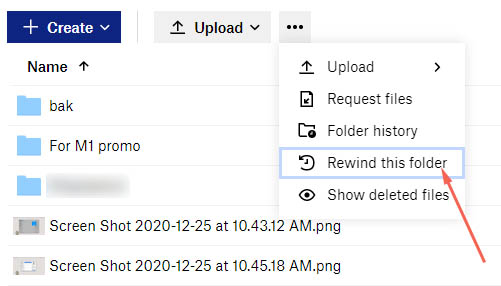
- [開始] をクリックします。フォルダのアクティビティを日毎に表示するグラフが表示されます。
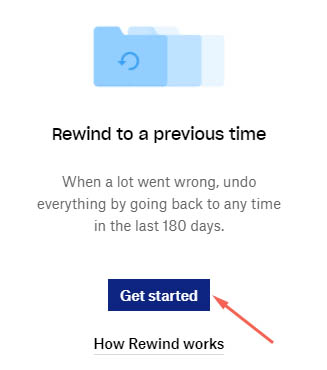
- グラフをクリックし、日を選択します。
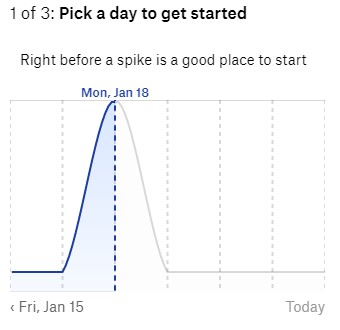 ヒント:
ヒント:
事件が発生した前日を選びます。通常、グラフにスパイクとして表示されます。
- [続行]をクリックします。
- [微調整]リストから、元に戻したい最も古い変更を検索します。その下の青い線をクリックします。
- [続行]をクリックし、[巻き戻し]をクリックします。この処理には時間がかかる場合があります。巻き戻しが完了すると、Dropbox から電子メールが届きます。ご注意:この機能は、デスクトップ アプリとモバイル アプリではご利用いただけません。この機能は、大量のデータを復元するための核となるオプションと考えることができます。Dropbox Rewind は大量の変更を取り消すため、Dropbox ファイルの削除を取り消すには次の 2 つのオプションを検討するとよいでしょう。
方法#4:Dropboxのキャッシュを介してファイルを回復する
あまり知られていませんが、Dropboxはキャッシュ フォルダにファイルを保存しています。ファイルを削除すると、ハードドライブから完全に削除されるまで、最大で3日間、隠しフォルダに留まります。
Windowsでキャッシュフォルダーにアクセスする場合。
- 新しいファイルエクスプローラーウィンドウを開きます。
- 次の行をコピーします: %HOMEPATH%↵Dropbox↵ Dropbox.cache
- ウィンドウの上部にあるロケーションバーに貼り付けて、Enterキーを押します。
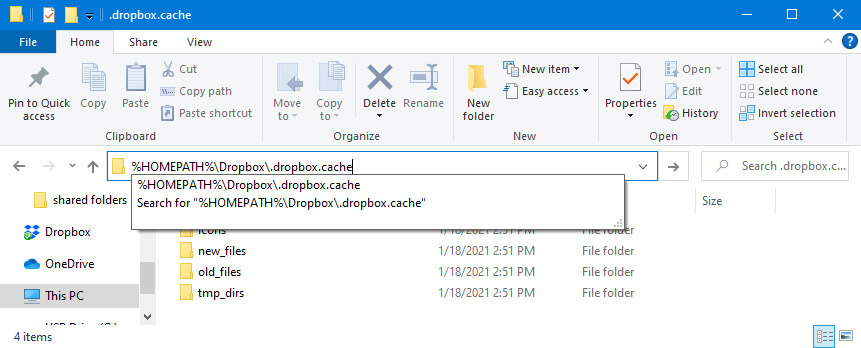
Macでcacheフォルダにアクセスするには。
- この行をコピーします:~/Dropbox/.dropbox.cache
- Finderを開き、[移動] メニューから [フォルダに移動…] をクリックします。
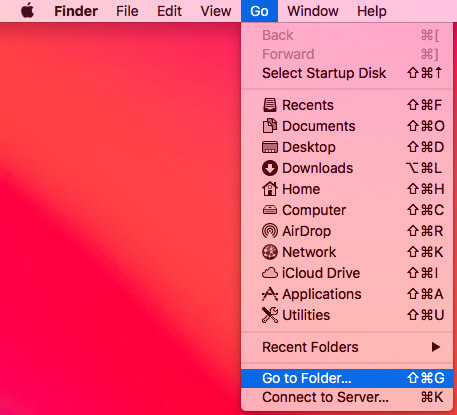
- この行を貼り付けて、リターンキーを押します。
[Dropbox Cache]フォルダを開いたら、フォルダからファイルをドラッグして、デスクトップまたは別のフォルダに配置します。残念ながら、この方法では削除した Dropbox ファイルを完全に復元することはできません。キャッシュ フォルダ内のデータは断片に過ぎないため、復元されたファイルは元のファイルと同じようには見えません。
方法#5:データ復旧ソフトウェアツールを使用してファイルを回復する
上記の方法の問題は、彼らがすでに永久に削除された後、Dropboxファイルを回復することができないということです。Dropbox Rewindでさえ、それらの行方不明のデータを取り戻すのに役立つことはできません。この問題の良い解決策は、Disk Drillなどのデータ復元ソフトウェアを使用することです。
数回クリックするだけで、Disk Drill は紛失した Dropbox ファイルを簡単に復元することができます。これは強力なデータ復元ソフトウェアツールで、コンピュータドライブ上のDropbox同期フォルダに保存され、その後削除されたデータを復元することが可能です。
Disk Drillを使用して削除されたDropboxファイルを復元する方法をご紹介します。
- Disk Drillをダウンロードし、インストールします。
- ソフトウェアを起動し、Dropbox ファイルが保存されていたストレージデバイスをスキャンします。
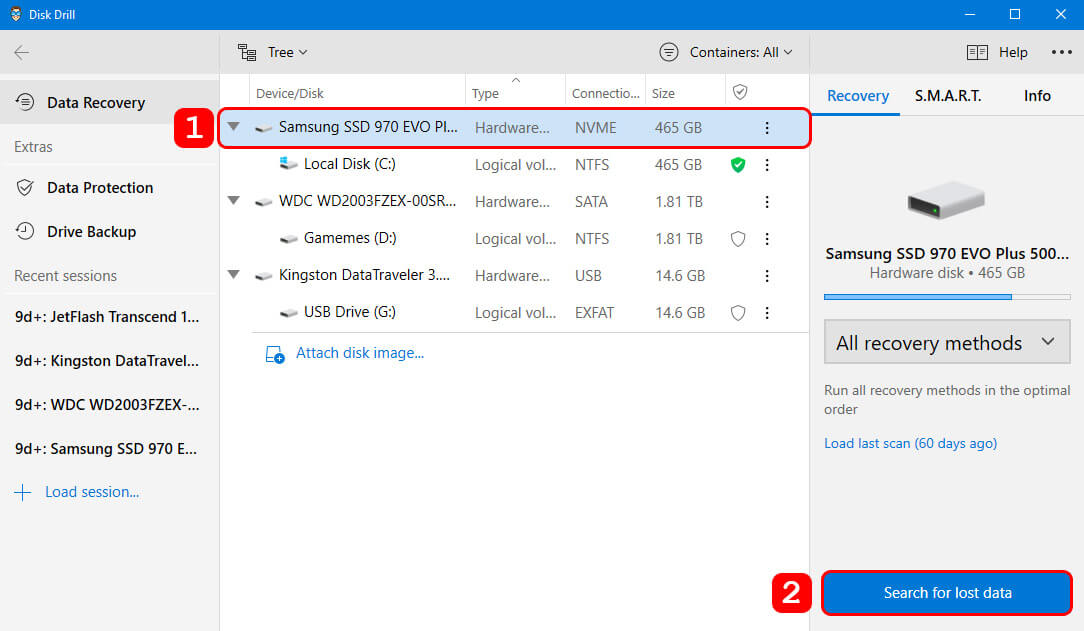
- 復元したいファイルを選択します。
- [回復]ボタンをクリックします。
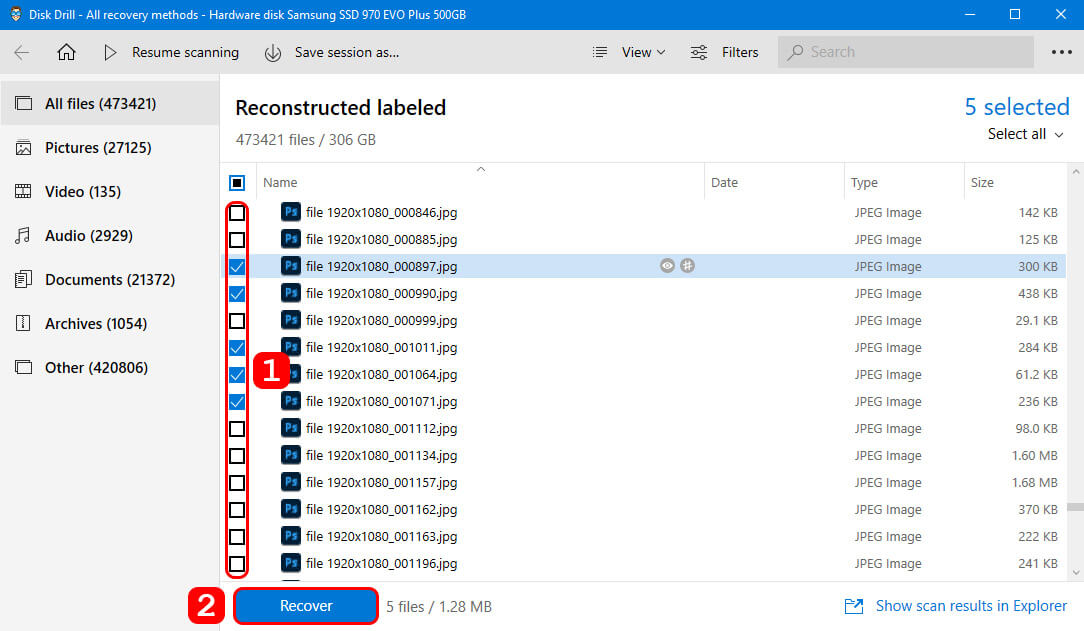
- 復元したファイルの保存先を選択し、[OK]をクリックします。
この5つの簡単なステップで、永久に削除されたファイルでもすぐに復元することが可能です。Dropboxファイルが上書きされていない限り、Disk Drillはそれらのファイルを取り戻すことができます。
Dropbox Personal と Dropbox Business。ファイルを復元する際に違いはありますか?
残念ながら、Dropbox Personal と Dropbox Business で提供されるデータ復元サービスには大きな違いがあります。Dropbox Personal のサブスクリプション プランのいずれかを使用している場合、削除したバージョンの復元または過去 30 日以内に作成したバージョンの復元のみが可能です。さらに、Dropbox Plus および Family アカウントでは、Dropbox Rewind の履歴は 30 日間です。Dropbox Basic(無料アカウント)には、Rewind 機能はありません。
企業は大量のデータを扱うため、当然ながらより優れた機能を享受できます。Dropbox Professional、Standard、Advanced のいずれのアカウントを使用している場合でも、削除したファイルの復元や以前のバージョンの復元に 180 日間利用できます。また、フォルダやアカウントを過去 180 日間の任意の時点に巻き戻すこともできます。
よくある質問
Dropbox は削除したファイルをどれくらいの期間保存しますか?
Dropbox Basic、Plus、Family を契約している場合、Dropbox から削除したファイルを復元したり、既存のファイルの古いバージョンを復元したりするには 30 日間の猶予があります。しかし、Dropbox Business をご利用の場合、ソフトウェアが削除したファイルや編集内容をより長く保持します。このアカウントのユーザーは、最大 180 日間、Dropbox ファイルの削除を取り消し、以前のファイル バージョンを復元することができます。
削除した Dropbox ファイルを一括で復元することは可能ですか?
はい、削除されたDropboxファイルを一括で復元することができます。特定のフォルダに対して Dropbox の巻き戻し機能を使用するか、Dropbox アカウント全体を以前の状態に巻き戻すことで、これを実行することができます。紛失したデータを一括で復元するもう 1 つの方法は、削除済みファイル フォルダで複数のファイルを選択することです。
Dropbox が勝手にファイルを削除したことはありますか?
いいえ、これまでそのような事例はありませんでした。Dropboxが勝手にファイルを削除することはありません。このアプリは、それに対してユーザーが何もしなくても、何もしないのです。データが削除されるのは、あなたまたはDropboxファイルにアクセスできる他の人が、誤ってまたは故意に削除した場合のみということです。
結論
誤ってファイルを削除してしまったり、悪意ある行為などでファイルを失ってしまったりすることは、Dropboxユーザーが直面する共通の問題です。多くの人が一度は経験したことでしょう。幸いなことに、Dropboxのファイルを復元することは、それほど難しいことではありません。
あらゆる状況やデータ復旧の問題に対応するソリューションがあります。永久に削除されたDropboxファイルでも、Disk Drillのようなデータ復元ソフトを使えば取り戻すことができます。できるだけ早く復元プロセスを開始しさえすれば、消えたファイルをすぐに手に入れられる可能性が高くなります。
